spss设置缺失值的方法步骤
- 时间:2020-09-15 11:36
- 来源:下载吧
- 编辑:weijiayan
spss这款软件相信有很多用户都不会陌生,它是一款数据分析软件,在从事相关工作的用户生活中是非常常见的,在操作这款软件时也需要进行一些数据的录入操作,在众多数据中除了变量、定量之外,还有一个缺失值,这个缺失值对一份数据报告来说是非常重要的,但是有的用户在使用spss这款软件的时候不知道要如何设置这个缺失值。那么接下来小编就跟大家分享一下这款软件设置缺失值的操作方法吧,感兴趣的朋友不妨一起来看看小编分享的这篇方法教程,希望能够帮到大家。
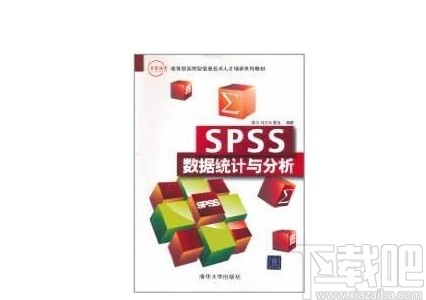
方法步骤
1.首先第一步,我们打开软件之后,先切换到变量视图,然后在变量视图中可以看到一些缺失值的栏目。
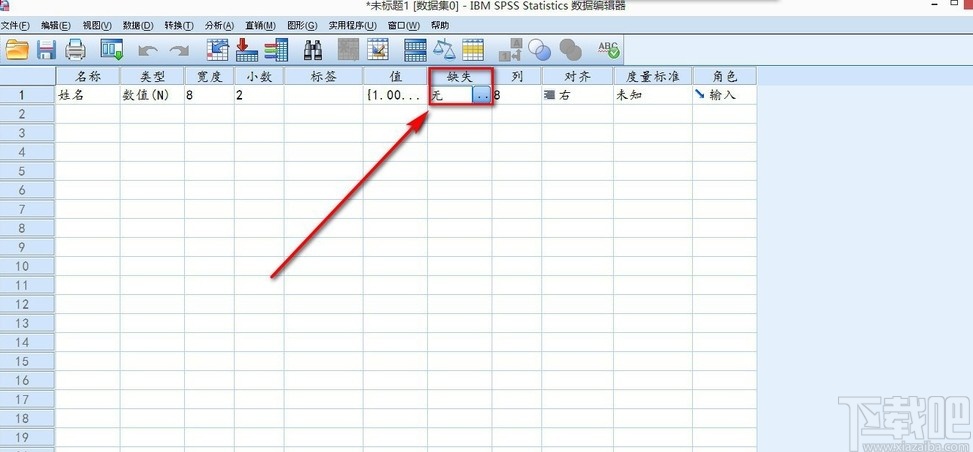
2.之后下一步我们找到缺失值对话框,然后点击对话框中的小方块,如下图中所示。
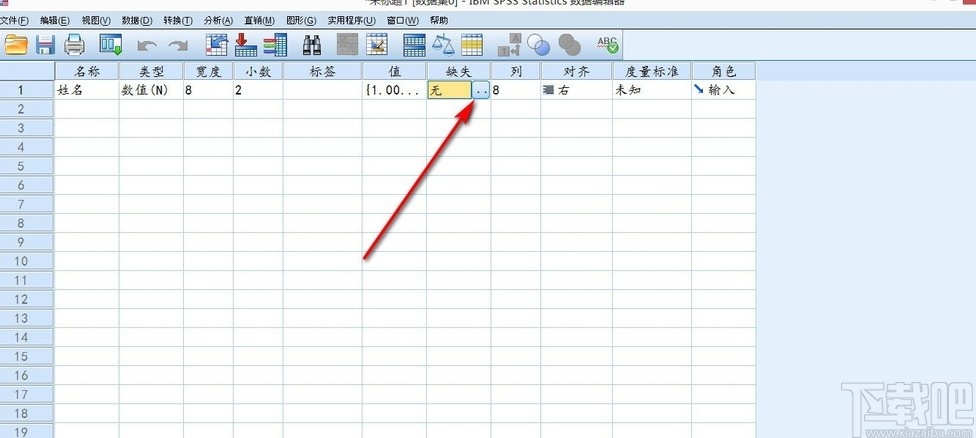
3.点击这个缺失值的小方块之后,就会打开缺失值的命令窗口,如下图中所示,我们点击这个窗口中的数据可以进行缺失值的录入。
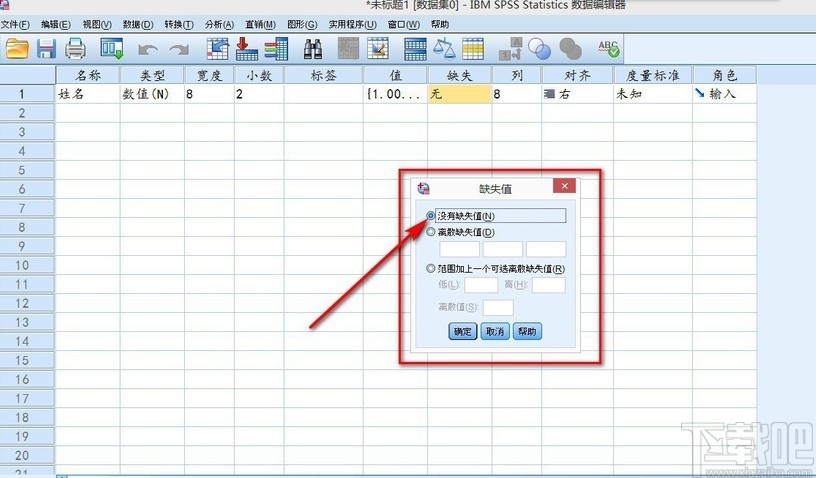
4.在出现的缺失值框中,我们点击离散缺失值选项,可以看到有三个输入框,我们可以在其中输入设置三个缺失值,根据自己的需求输入即可。
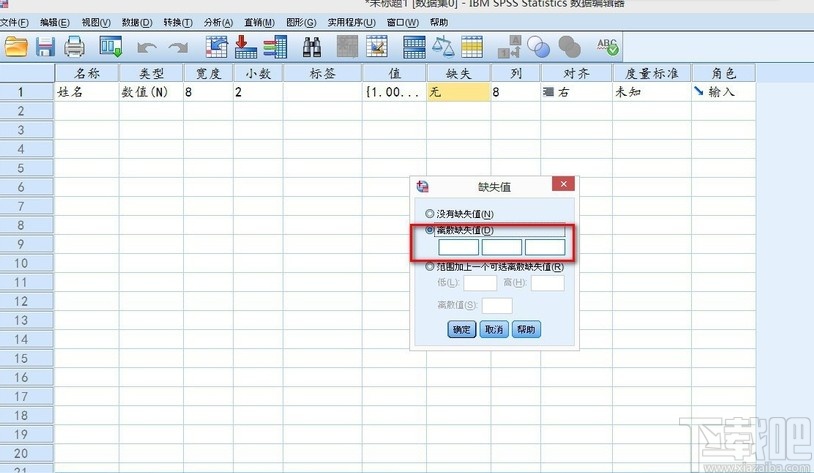
5.还有一种是范围缺失值,当数据太多的时候,有一些范围是排除在外的,这样我们就在其中填写一个范围,同时可以加上一个离散缺失值。
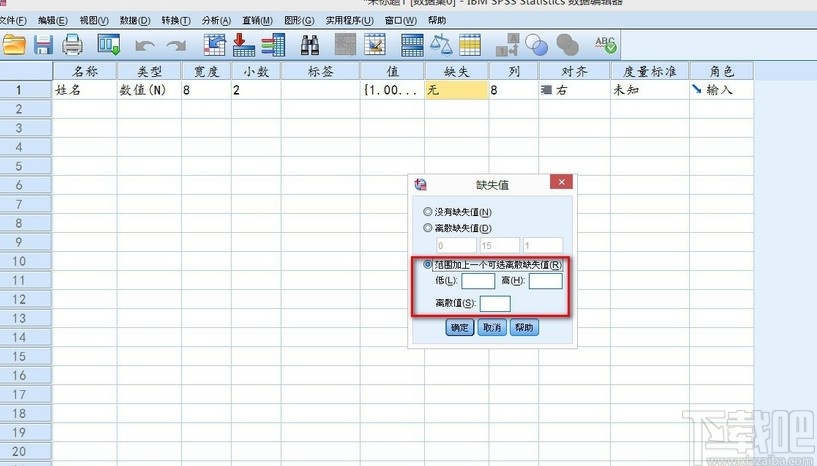
6.都是根据我们的具体数据情况来选择缺失值选项以及参数的,最后设置之后点击下方的确定按钮保存即可。
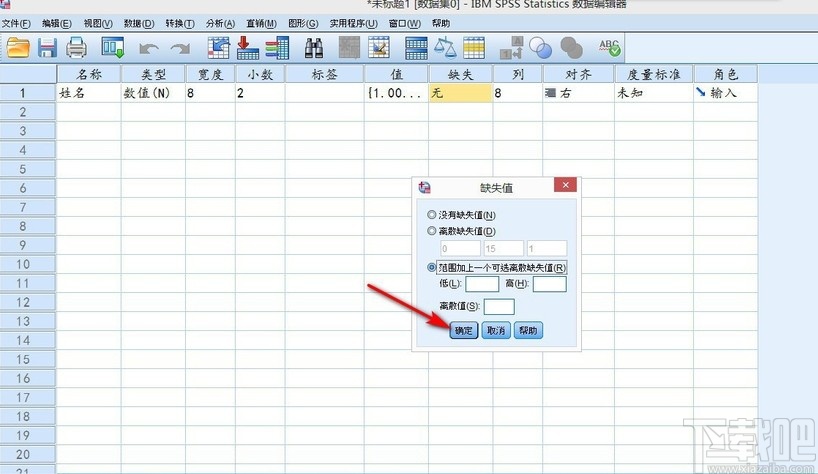
以上就是小编今天跟大家分享的使用spss这款软件的时候设置缺失值的操作方法,有需要的朋友赶紧试一试这个方法吧,希望这篇方法教程能够帮助到大家。
最近更新
-
 淘宝怎么用微信支付
淘宝怎么用微信支付
淘宝微信支付怎么开通?9月5日淘宝公示与微信
- 2 手机上怎么查法定退休时间 09-13
- 3 怎么查自己的法定退休年龄 09-13
- 4 小红书宠物小伙伴怎么挖宝 09-04
- 5 小红书AI宠物怎么养 09-04
- 6 网易云音乐补偿7天会员怎么领 08-21
人气排行
-
 易剪辑给视频添加马赛克的方法
易剪辑给视频添加马赛克的方法
易剪辑是一款功能强大的视频编辑软件,该软件体积小巧,但是给用
-
 爱拍电脑端调整视频播放速度的方法
爱拍电脑端调整视频播放速度的方法
爱拍电脑端是一款功能齐全的视频编辑软件,该软件界面直观漂亮,
-
 snapgene下载安装方法
snapgene下载安装方法
snapgene是一款非常好用的分子生物学模拟软件,通过该软件我们可
-
 ae2020导出视频的方法
ae2020导出视频的方法
ae这款软件的全称是AfterEffects,是一款世界著名的拥有影像合成
-
 mouse rate checker下载安装方法
mouse rate checker下载安装方法
mouseratechecker是一款检测鼠标DPI和扫描率综合性能的软件,可以
-
 packet tracer汉化操作方法
packet tracer汉化操作方法
CiscoPacketTracer是一款思科模拟器,它是一款非常著名的图形界面
-
 manycam下载使用方法
manycam下载使用方法
manycam是一款非常实用且功能强大的摄像头美化分割软件,它拥有非
-
 ms8.0下载安装的方法
ms8.0下载安装的方法
MaterialsStudio8.0是一款功能强大的材料模拟软件,模拟的内容包
-
 blender设置中文的方法
blender设置中文的方法
blender是一款开源的跨平台全能三维动画制作软件,该软件功能十分
-
 blender复制物体的方法
blender复制物体的方法
blender是一款高效实用的跨平台全能三维动画制作软件,该软件不仅

